怎么从苹果倒出通讯录
数字化时代,我们的通讯录往往存储着大量重要的联系人信息,对于使用苹果设备的用户来说,了解如何从苹果手机中倒出通讯录是一项实用的技能,下面将详细介绍从苹果设备导出通讯录的多种方法,帮助你轻松备份和管理联系人信息。
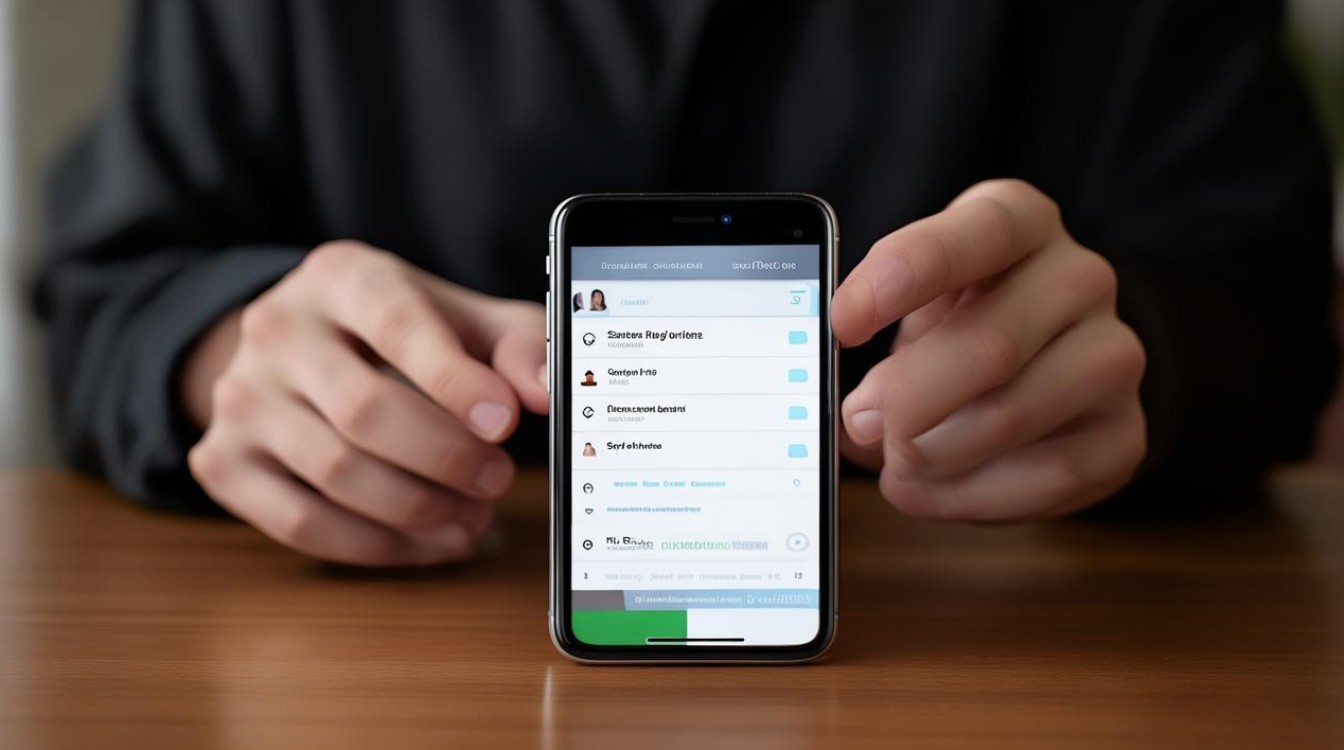
通过iCloud备份导出
iCloud是苹果提供的云服务平台,利用它可以方便地备份和同步数据,包括通讯录,确保你的iPhone已经登录了iCloud账号,并且开启了通讯录的同步功能,具体操作步骤如下:
- 打开“设置”应用,点击顶部的Apple ID账户,选择“iCloud”。
- 在iCloud设置中,确保“通讯录”选项已经开启,如果之前未开启,此时系统会提示你是否合并本地通讯录与iCloud通讯录,根据需要选择。
- 完成上述设置后,你的通讯录会自动上传到iCloud服务器,为了确保所有数据都已备份,可以进入“设置” -> “[你的名字]” -> “iCloud” -> “iCloud备份”,点击“立即备份”,这样,除了通讯录之外,其他数据如照片、应用数据等也会一同备份。
当你需要从iCloud中恢复或导出通讯录时,可以在任何支持iCloud的设备上登录相同的Apple ID,并确保通讯录同步选项开启,如果你希望将通讯录以文件形式导出,可以通过以下步骤实现:
- 在电脑上访问iCloud官网(www.icloud.com),使用你的Apple ID登录。
- 登录后,点击“通讯录”,这时浏览器会显示一个类似于iOS通讯录界面的网页版。
- 我们需要将这些联系人信息保存为本地文件,在Windows系统中,可以使用浏览器的“文件”菜单下的“打印”功能,选择“另存为PDF”或直接保存为vCard格式(具体取决于浏览器的支持),对于Mac用户,可以直接在网页版iCloud通讯录中选中多个联系人,然后拖拽到桌面上生成一个vCard文件。
使用iTunes/Finder备份与恢复
对于习惯使用iTunes(Windows系统)或Finder(macOS Catalina及更新版本)的用户,也可以通过这两种工具来备份和导出通讯录,以下是使用iTunes进行操作的基本流程:
- 连接你的iPhone到电脑,打开iTunes软件,如果是第一次连接,可能需要点击“信任此电脑”。
- 在iTunes中找到你的设备图标并点击,然后切换到“标签页,你可以看到“立即备份”按钮,点击它可以选择是进行完整备份还是仅增量备份,建议定期做完整备份以便日后恢复。
- 完成备份后,如果你想要从备份中提取通讯录,则需要用到第三方工具或者更复杂的方法,因为iTunes本身并不直接支持单独查看或导出某个类型的数据,如果你只是想恢复整个备份到另一台设备上,只需按照提示操作即可。
对于macOS Catalina及以上版本的用户,Finder取代了iTunes的位置,但整体流程相似,同样地,连接设备后,在左侧栏选择你的设备,然后点击右侧出现的“通用”选项卡下的“备份现在”按钮,之后,你可以通过同样的方式管理这些备份文件。
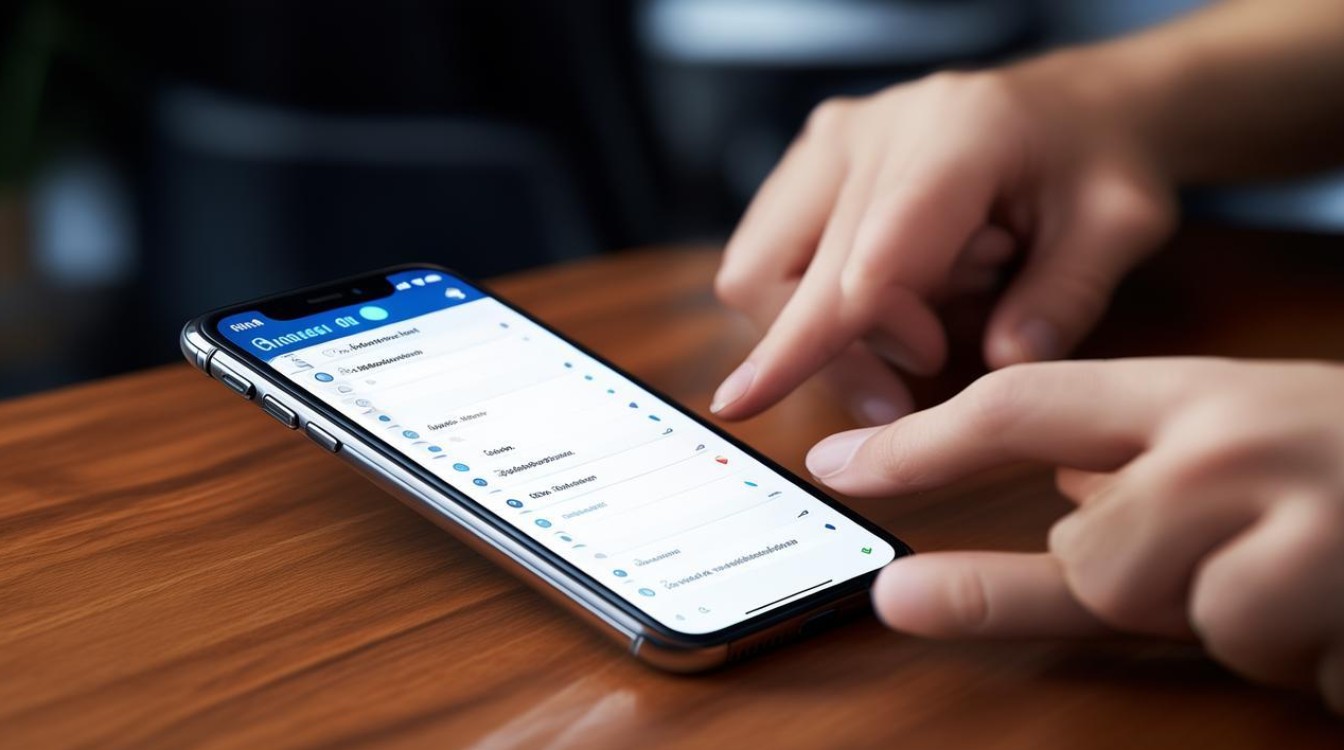
直接从iPhone导出vCard文件
如果你只需要转移少量联系人或是想要快速分享给非苹果用户,那么直接从iPhone发送vCard文件是一种简单有效的方法,操作步骤如下:
- 打开手机上的“通讯录”应用。
- 找到你想导出的一个或多个联系人,如果要一次导出多个,可以先按住一个联系人条目不放,直到出现勾选框,然后继续点选其他联系人;如果是单个,则直接点击进入详情页面。
- 当你有了至少一个选中的联系人后,屏幕下方会出现几个选项按钮,其中包括“共享联系人”,点击这个按钮,系统会询问你是要通过邮件发送还是用AirDrop等方式传送,选择合适的传输途径后,对方收到的就是包含所选联系人信息的vCard附件了。
接收方只需要打开该附件并将其保存到自己的通讯录应用中即可完成导入过程,这种方法特别适用于跨平台交换名片信息,比如从iPhone发送至Android手机。
利用第三方应用程序
除了官方提供的方法外,还有许多第三方应用能够帮助用户更容易地管理和导出通讯录。
- My Contacts Backup:这是一款免费应用,可以帮助用户将联系人列表复制到剪贴板,再粘贴到电子邮件正文中发送给自己或其他人,它还支持将联系人导出为CSV文件,便于进一步处理。
- Contacts Transfer:专门设计用于在不同设备间迁移联系人信息的服务,不仅支持从旧手机向新手机搬家,也能把数据保存在云端供随时下载。
- AnyTrans for iOS:功能强大的数据管理工具,允许用户预览、编辑以及导出各种类型的文件,其中自然也包括通讯录项,它的界面友好且易于上手,适合那些不太熟悉技术细节的用户。
无论采取哪种方式,请记得定期备份你的重要资料,以防意外丢失造成不必要的麻烦,希望以上介绍能帮助你顺利地从苹果设备中导出所需的通讯录信息!
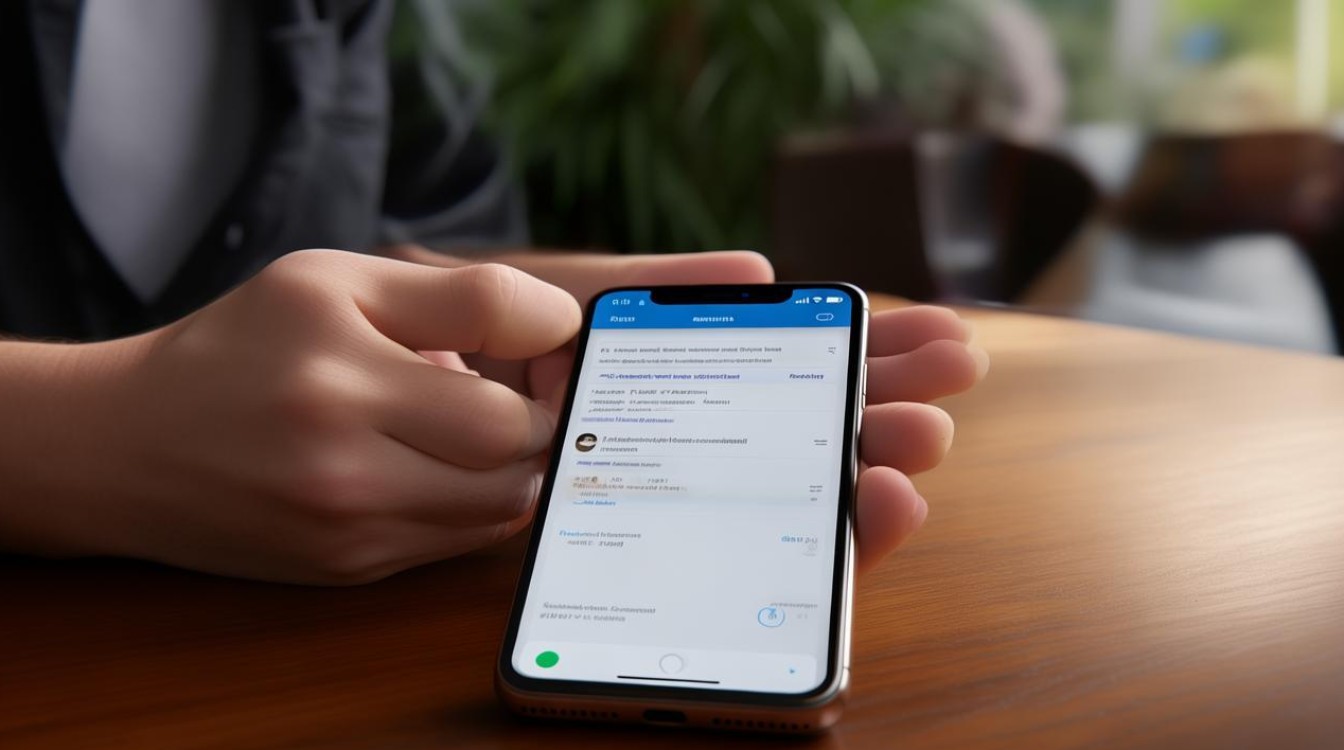
FAQs
Q: 如何防止在导出过程中丢失部分联系人信息? A: 确保在开始导出前关闭了所有正在运行的应用,并保持网络连接稳定,最好先做一个全面的iCloud或iTunes/Finder备份,这样即使过程中出现问题也能有保障,仔细检查每一步操作是否正确无误,尤其是选择正确的导出格式和目标位置。
Q: 如果我想将导出的通讯录导入到非苹果设备上该怎么办? A: 大多数情况下,你可以将导出的文件(如vCard或CSV)通过电子邮件附件的形式发送给自己或者其他人,然后在收件人的设备上打开附件并按照屏幕指示添加至其通讯录应用内,对于Android设备用户来说,通常可以直接识别并导入vCard文件;
版权声明:本文由环云手机汇 - 聚焦全球新机与行业动态!发布,如需转载请注明出处。












 冀ICP备2021017634号-5
冀ICP备2021017634号-5
 冀公网安备13062802000102号
冀公网安备13062802000102号